Gerenciar modelos de fluxo de envios para aprovação
Objetivo
Gerenciar modelos de fluxo de envios para aprovação.
Histórico
Fatores a considerar
- Permissões de usuário necessárias:
- Permissões de nível "Administrador" na ferramenta Envios para Aprovação do projeto.
- Informações adicionais:
- Os modelos de fluxo podem ser aplicados a envios "Rascunho" usando Ações em Massa, desde que os envios não tenham nenhum apresentador ou aprovador existente no fluxo.Consulte: Usar Ações em Massa > Aplicar Fluxo na ferramenta Envios para Aprovação.
- Os modelos de fluxo podem ser aplicados em massa a envios em pacotes, desde que os envios não tenham nenhum apresentador ou aprovador existente no fluxo. Consulte: Editar um pacote de envios para aprovação em massa.
- Alterações feitas em um modelo de fluxo, incluindo sua exclusão, não afetam os envios que usaram o modelo.
Etapas
Criar um modelo de fluxo de envio para aprovação
- Navegue até a ferramenta Envios para Aprovação do projeto.
- Clique no ícone Configurar definições
 .
. - Clique em Modelos de Fluxo de Envio para Aprovação na barra lateral direita.
- Complete os itens a seguir:
Observação: O asterisco (*) abaixo indica campo obrigatório.- *Nome do Modelo: Insira um nome para seu novo modelo de fluxo de envio.
- *Nome: Clique no espaço abaixo da coluna "Nome" para pesquisar e selecionar um ou mais usuários ou grupos de distribuição para adicionar à primeira etapa do fluxo.
- Para tornar a resposta do usuário obrigatória, marque a caixa de verificação ao lado do nome dele.
OU - Para tornar a resposta do usuário opcional, desmarque a caixa de verificação ao lado do nome dele.
Observação: Se você adicionar mais de um usuário à mesma etapa do fluxo, a responsabilidade (Atribuído a) pelo envio mudará para a próxima etapa do fluxo depois que todos os usuários com respostas necessárias naquela etapa tiverem enviado suas respostas.
- Para tornar a resposta do usuário obrigatória, marque a caixa de verificação ao lado do nome dele.
- Função: Selecione Aprovador ou Apresentador.
Observação:- Para ser adicionado ao fluxo de trabalho de envio, um usuário deve existir na ferramenta Diretório no nível do projeto (consulte Adicionar uma conta de usuário ao diretório do projeto) e deve ter permissões de nível 'Padrão' ou superior na ferramenta Envios do projeto.
- Se você adicionar um ou mais usuários como "Apresentador" no fluxo, recomendamos que designe um Gerente de Envio para Aprovação (ou outro revisor na sua empresa) como "Aprovador" na etapa imediatamente posterior à etapa "Apresentador". Isso permite que sua equipe interna revise o envio antes de enviá-lo para revisores externos (por exemplo, a equipe de design do projeto) nas etapas posteriores.
- Dias para Enviar/Responder: Insira o número de dias para o apresentador ou aprovador enviar uma resposta. O valor padrão é baseado na configuração "Novos envios para aprovação vencerão em" do projeto (consulte Definir configurações: ferramenta Envios para aprovação).
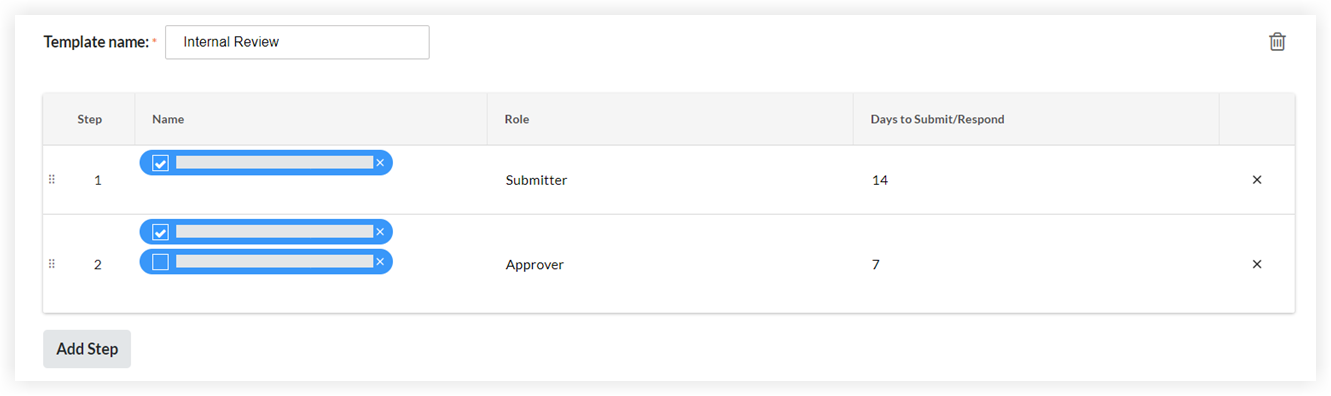
- Para adicionar outra etapa ao fluxo, clique em Adicionar Etapa e repita a etapa 4.
- Para adicionar outro modelo de fluxo, clique em Adicionar Novo Modelo e repita as etapas 4 e 5 conforme necessário.
- Clique em Atualizar.
Seu novo modelo estará disponível para você adicionar envios novos ou existentes.
Excluir um modelo de fluxo de envio para aprovação
- Navegue até a ferramenta Envios para Aprovação do projeto.
- Clique no ícone Configurar definições
 .
. - Clique em Modelos de Fluxo de Envio para Aprovação na barra lateral direita.
- Clique no
 ícone da lixeira ao lado do nome do modelo.
ícone da lixeira ao lado do nome do modelo.

